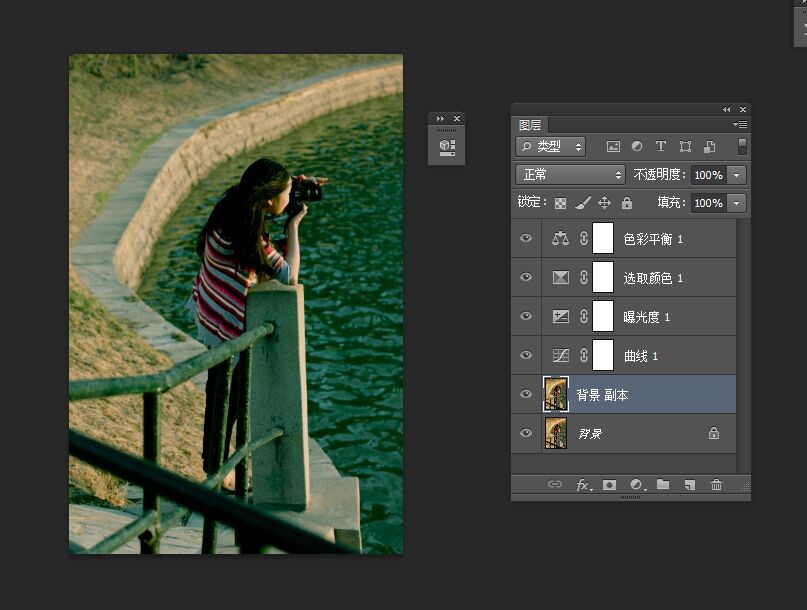网上搜了下,胶片色的调整方法很多。
随便试了一个,重点包括:
1.降低对比度——(曲线里)将暗部提亮
2.偏色——高光青、暗部黄
可选步骤有:
①(可选颜色里)将黑色偏黄
②(色彩平衡里)将高光、中间调跟暗部偏色(分别是青黄、青黄、红黄)
也有说法是高光红、中间调青、暗部不懂——这个,全凭个人开心吧哇咔咔
3.将照片四周压暗<
方法很多,比如柔光一层后去掉中间部分
或是用懒人必备的Alien Skin Exposure,哪个顺眼用哪个
另,因本人手残,经常性手抖,需要锐化重点部分(比如这张上狗儿的鼻子什么的)
因为嫌弃锐化滤镜太残暴,一般采用“复制一层→高反差保留→柔光”来锐化下
==================第二更的分割线=========================
小朋友那张,先采用上述方法(偏色+Alien Skin做旧),
但脸的颜色有点脏,需要磨下皮O(∩_∩)O哈哈~
将原图的红色通道复制为新图层,跟原图柔光一下,done~!
===================第三更的分割线====================
姐姐我就随手一调,记下来免得自己忘了╮(╯▽╰)╭做人要开心
本着科学的态度。。。继续试验
人物这张是夕阳时候拍的,当时万物没有复苏,风有点大,还有点冷⊙﹏⊙b汗~扯远了
颜色看着屎黄屎黄,以至于几年了都没有动过它们。。。
咱的目标就一个,颜色好看点,构图不那么别扭,能在QQ空间显摆下,ok~!
Tips:
1.曲线:曲线可以分通道的进行,比如人物这张整体偏黄,我就只动了红、绿通道
2.曝光度:分情况吧,这张是先降低曝光度,灰度系数什么的看眼缘
3.选取颜色与色彩平衡:给照片赋予丰富点的颜色,自己看着调把
(上述几步做完了再回头看看,整体把握下)
4.进入Alien Skin Exposure,预设就蛮不错的,咱常用的是Print,Print-Low Contrast这些动作小的。如果实在不满意,右边那堆参数还可以慢慢玩
最后,剪裁下,前景的栏杆实在碍眼,用Alien Skin Bokeh处理下
根据心情选个虚化效果(虚化范围自定啊~!也可以叠加的啊~~怎么开心怎么来)
虚化完成,记得看下效果,把不合理(or不满意)的地方给擦掉
done~!

第一张调整后

第一张原图

第二张

第二张最终

第三张前后颜色对比
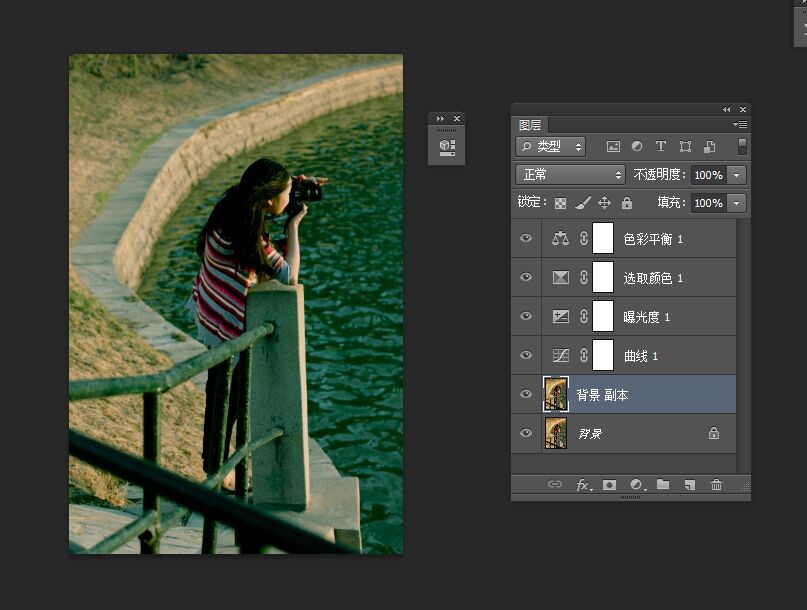
第三张基础调色

第三张最终效果

第三张Exposure工作界面

第三张Bokeh工作界面

第三张虚化完成后检查